Кто сказал, что ваш менеджер подкастов должен быть неуклюжим инструментом с графическим интерфейсом? Познакомьтесь с Podfox, клиентом подкастов для терминала Linux: он может делать то же самое, что и модные приложения для подкастов, но при этом использует меньше ресурсов.
Установить Podfox
Клиент подкаста Podfox устанавливается немного иначе, чем большинство программ Linux. Вместо того, чтобы устанавливать его напрямую через инструмент управления пакетами Linux, вам необходимо получить программу через установщик пакетов Python (он же Pip).
Распространение Podfox через Pip означает, что пока ваша операционная система Linux работает с правильной версией Python, вы будете готовы к работе.
Установить Python
Для большинства пользователей Linux Python уже должен быть установлен. Это связано с тем, что большинство программ Linux в значительной степени полагаются на язык программирования Python. Тем не менее, не в каждом дистрибутиве Linux по умолчанию запущен инструмент пакета Pip, поэтому вам может потребоваться установить его вручную. Откройте терминал, выберите свою операционную систему и следуйте инструкциям, чтобы начать работу!
Примечание. Podfox требует для работы Python3 и Pip3, поэтому установить Python 2 и Pip не получится. Определите, что у вас установлен Python 3 / Pip3, запустив pip3 в терминале. Если ничего не происходит, значит, у вас его нет, и вам следует установить его.
Ubuntu
sudo apt установить python3-pip
Debian
sudo apt-get install python3-pip
Arch Linux
sudo pacman -S python-pip
Fedora
sudo dnf установить python3-pip
OpenSUSE
sudo zypper установить python3-pip
Установить Podfox
Когда программа Python Package Index работает, ее можно будет использовать для получения последних
код прямо из Интернета и установите его на свой компьютер с Linux. Для установки откройте терминал и введите следующее.
Один пользователь
Можно установить приложение только для вашего локального пользователя, запустив Pip без команды sudo . При этом двоичный файл устанавливается в ~ / .local / bin / , а не в общедоступный каталог. Использование этого маршрута также означает, что приложение не может быть легко вызвано через терминал в любом месте. Если вы понимаете риски и хотите продолжить, введите следующую команду:
pip3 установить podfox
или (в некоторых случаях, как Arch Linux)
pip install podfox
Если установка не удалась, возможно, вы случайно использовали инструмент Python 2 Pip, а не тот. Пользуетесь Pip3, и все равно не повезло? Вместо этого попробуйте загрузить исходный код.
Чтобы получить доступ к приложению в однопользовательском режиме, выполните:
компакт-диск ~ / .local / bin / ./podfox
Общесистемный
Лучший способ установить приложение в Linux - это сделать это с помощью sudo . Это позволит программе быть доступной для вашего пользователя в любое время и быть установленной повсеместно. Для установки запустите:
sudo pip3 установить podfox
или (в некоторых случаях)
sudo pip установить podfox
Добавление эпизодов
Чтобы добавить новый подкаст-канал, перейдите на веб-сайт шоу и загрузите RSS-канал. Если у них есть только ссылка на iTunes, используйте этот инструмент, чтобы сначала извлечь RSS-канал , а затем скопируйте его в буфер обмена. В этом примере мы будем использовать подкаст Linux Unplugged .
После получения канала подкаста откройте терминал и используйте команду mkdir, чтобы создать каталог, в который будут загружаться все файлы подкаста.
mkdir -p ~ / Подкасты
Затем создайте новый файл конфигурации.
коснитесь .podfox.json
Используйте текстовый редактор Nano для редактирования файла конфигурации podfox.json .
нано ~ / .podfox.json
Вставьте в него приведенный ниже код. Обязательно измените «имя пользователя» в приведенном ниже коде на имя пользователя вашего ПК с Linux.
{
"podcast-directory" : "/home/username/Podcasts",
"maxnum" : 5
}
Сохранить Nano с помощью Ctrl + O , и выход с Ctrl + X . Когда закончите, возьмите URL-адрес подкаста и добавьте его так:
podfox import https://linuxunplugged.com/rss LUP
Повторите этот процесс с любым количеством подкастов. Обязательно измените «maxnum» в файле podfox.json, если вы хотите загружать более пяти из фида за раз.
Скачать новые серии
Для загрузки новых выпусков подкастов внутри приложения требуется две команды. Сначала используйте команду обновления, чтобы обновить каналы подкастов внутри Podfox.
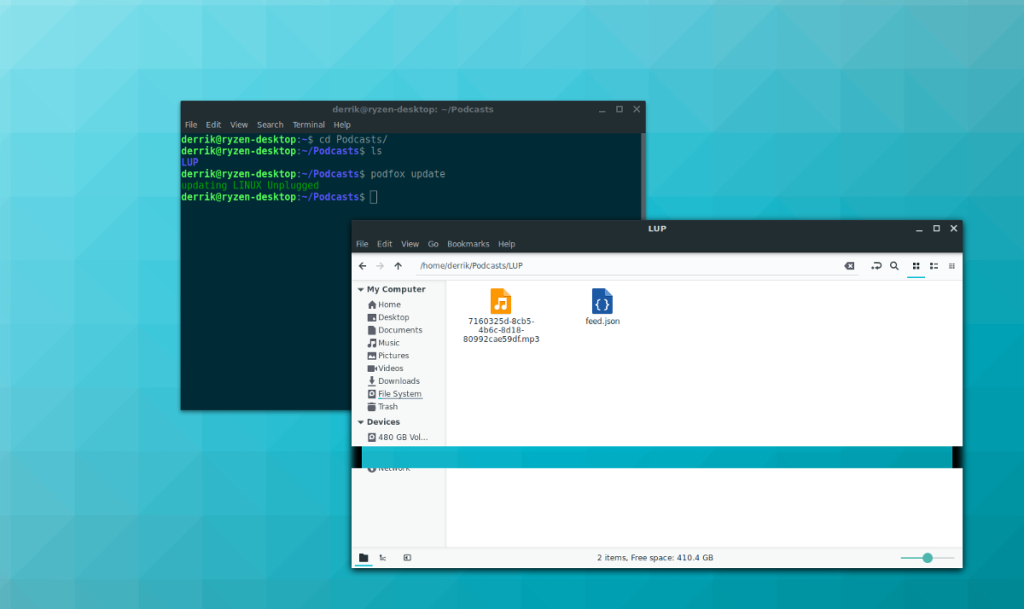
обновление podfox
Когда все будет обновлено, используйте команду загрузки, чтобы загрузить новые выпуски в ~ / Podcasts.
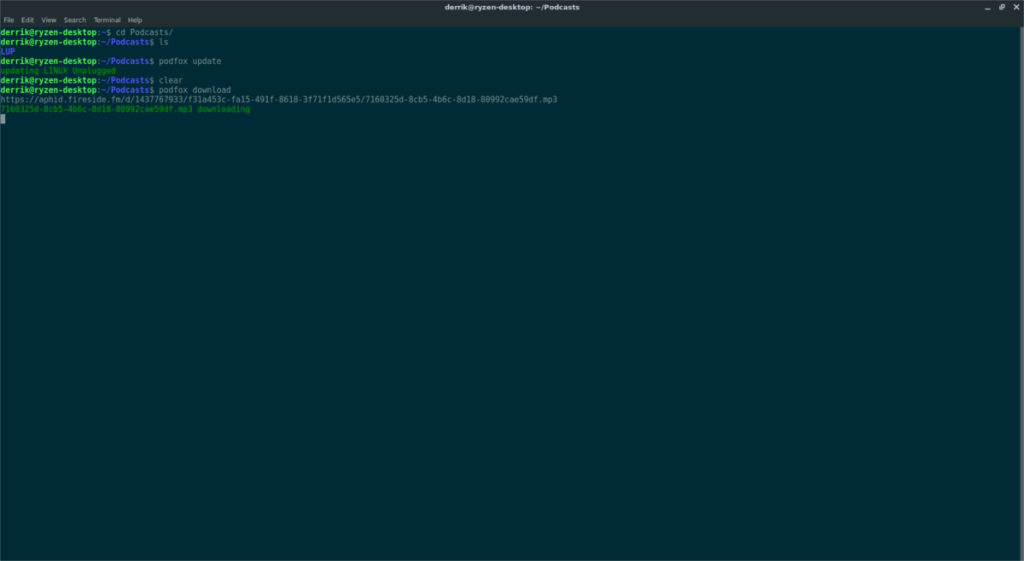
podfox скачать
Воспроизведение эпизодов
Приложение для подкастов очень тонкое и работает только как способ загрузки эпизодов из каналов с помощью команд. У него нет встроенного аудио- или видеоплеера. Чтобы исправить это, рассмотрите возможность установки VLC (для видео / аудио) или Audacious для аудио.
Чтобы установить VLC или Audacious, откройте терминал и используйте диспетчер пакетов вашего ПК с Linux для поиска «VLC» и «Audacious». Или откройте приложение Gnome Software, KDE Discover, Ubuntu Software Center и т. Д. И найдите их.
После установки приложений откройте в файловом менеджере ~ / Podcasts , щелкните нужную папку шоу и щелкните правой кнопкой мыши аудио (или видеофайл).
В контекстном меню выберите «Открыть с помощью ...» и выберите Audacious или VLC, чтобы воспроизвести эпизод.

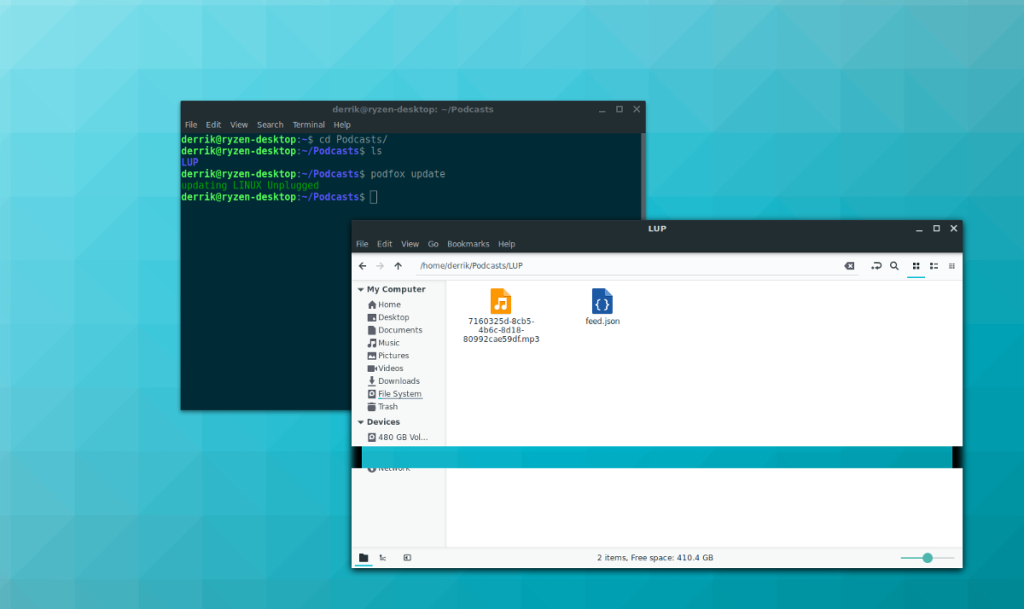
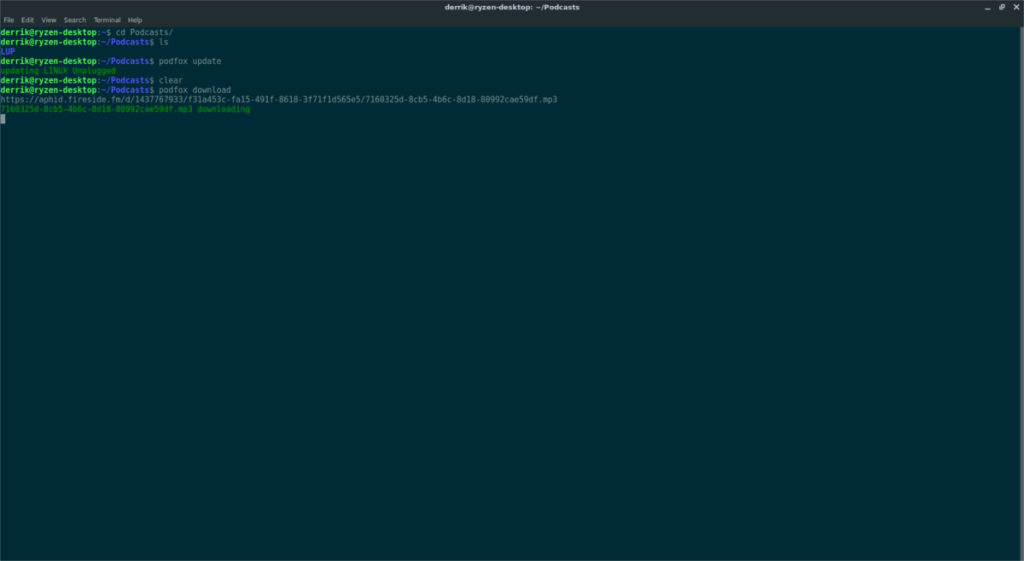



![Загрузите FlightGear Flight Simulator бесплатно [Развлекайтесь] Загрузите FlightGear Flight Simulator бесплатно [Развлекайтесь]](https://tips.webtech360.com/resources8/r252/image-7634-0829093738400.jpg)




